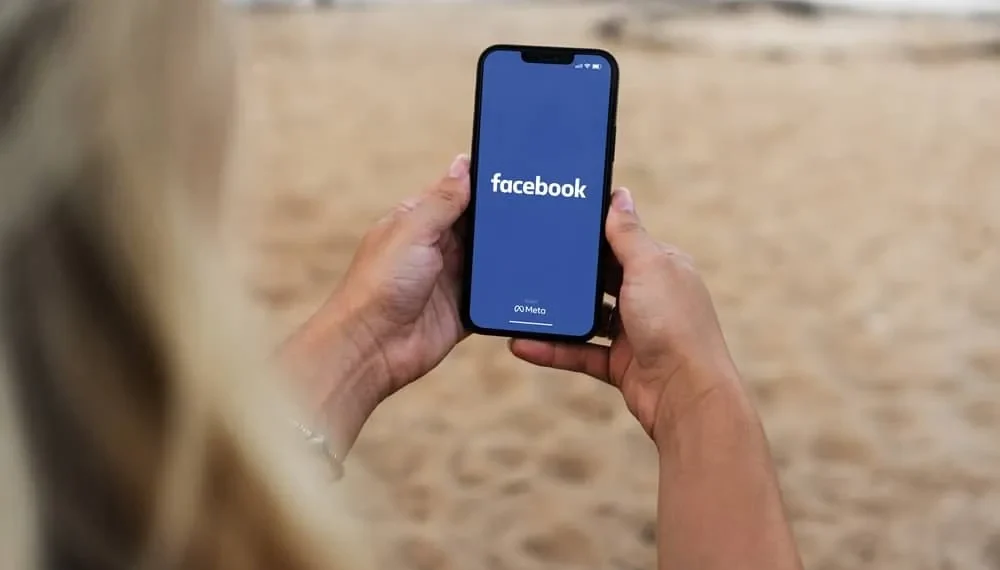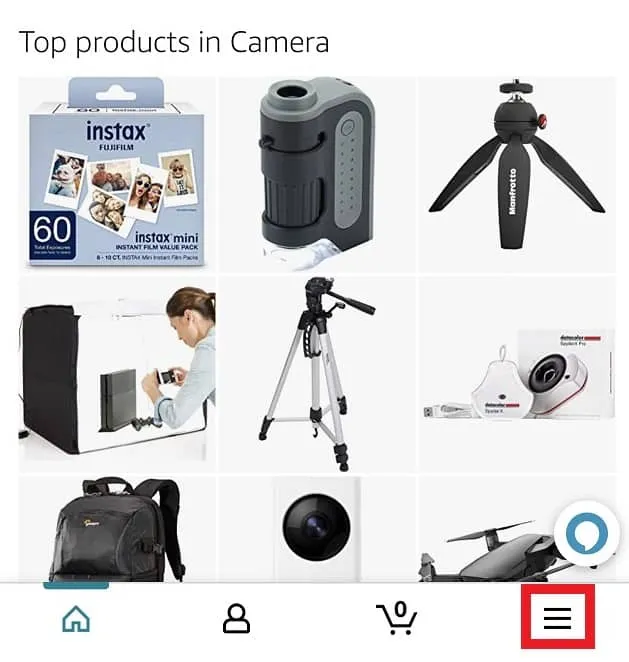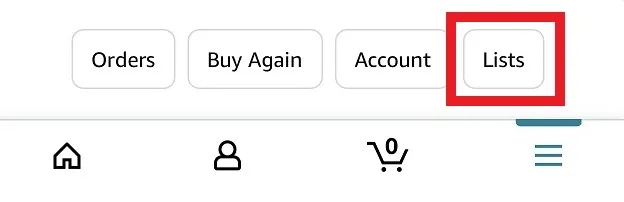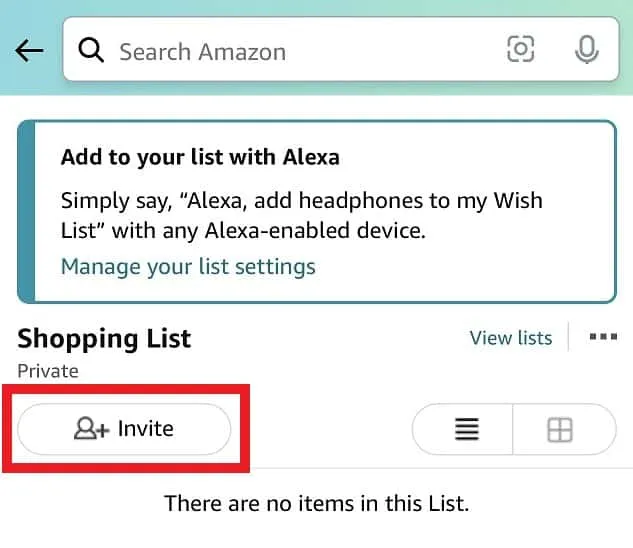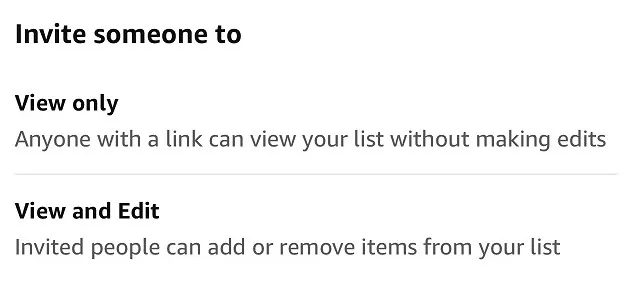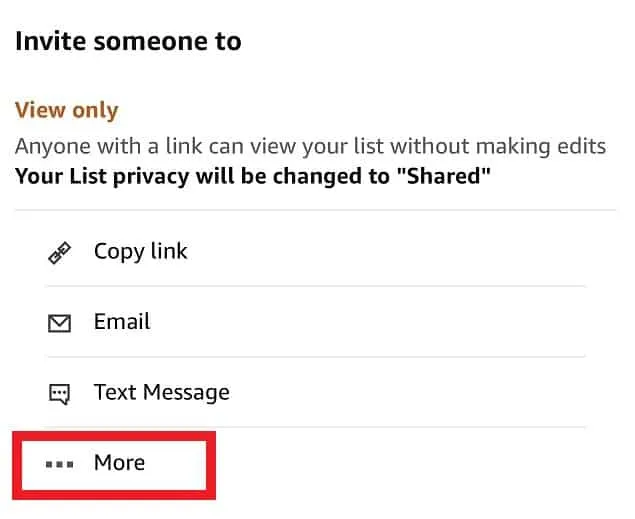Amazon zapewnia mnóstwo personalizacji użytkowników dla każdego klienta i oferuje prawie każdy produkt znany ludzkości. Kilka ofert Mega-Features Amazon obejmuje rekomendacje dotyczące produktu, pakowanie prezentów, preferencje wysyłki osobistej i listę życzeń Amazon . Dokładnie tak to brzmi: zbiór przedmiotów lub produktów, które chcesz, czy to dla siebie, czy jako prezent dla kogoś innego .
To powiedziawszy, Twoja lista życzeń Amazon jest w pełni udostępniana, a Facebook zawiera kilka metod.
W tej notatce spójrzmy na przewodnik krok po kroku, jak udostępnić listę życzeń Amazon na Facebooku.
Jak udostępnić listę życzeń Amazon na Facebooku za pośrednictwem telefonu komórkowego

Postępuj zgodnie z poniższymi krokami, aby udostępnić listę życzeń Amazon na Facebooku:
- Otwórz aplikację Amazon i kliknij trzy linie w prawym dolnym rogu, aby przejść do menu.

- Wybierz listy z menu rozwijanego.

- Wybierz odpowiednią listę (jeśli masz więcej niż jedną), którą chcesz udostępnić.
- Następnie kliknij „Zaproszenie” , aby udostępnić listę życzeń.

- Wybierz jedną z wymienionych poniżej opcji .

- Następnie możesz udostępnić link do swojej listy życzeń.
- Wybierz „Więcej” , a następnie „Facebook” z rozwijanego menu.

- I to wszystko!
Jak poprosić przyjaciela o udostępnienie ich listy życzeń

Założymy się, że nie wiedziałeś, że Amazon pozwala poprosić przyjaciela o podzielenie się z tobą listy życzeń ! Otrzymujesz wiadomość po kliknięciu strony listów Amazon Wish i przejdź do opcji „Twoich znajomych” , aby zapytać znajomych, czy zbudowali listy życzeń, czy nie.
Jest wyposażony w standardową wiadomość, którą możesz wysłać na adres e -mail znajomego. To powiedziawszy, możesz to spersonalizować, aby uczynić to własnym. Na przykład:
„Witam, zastanawiałem się, czy stworzyłeś listę życzeń Amazon. Chciałbym zobaczyć, czego naprawdę chcesz. Czy możesz udostępnić mi swoją listę?
Jak więcej dodać elementy do listy życzeń Amazon

Istnieje opcja dodania elementu do listy życzeń na wszystkich stronach produktów. Przeglądając stronę elementu, poszukaj przycisku „Dodaj do listy” lub „Dodaj do listy życzeń” . Zwykle znajduje się pod przyciskiem „Dodaj do koszyka”.
Możesz także napisać notatkę, przypisać ją priorytet, a nawet określić, ile ilości potrzebujesz dla każdego elementu dodanego do listy życzeń.
Kupując coś na Amazon, domyślnie usunięcie go z listy życzeń. Jednak możesz również dodawać elementy do swojej listy życzeń nawet po jej zakupie.
Podsumowanie
Jeśli masz już konto Amazon, automatycznie będziesz mieć co najmniej jedną listę życzeń przedmiotów i produktów. Po co jednak ograniczyć się do jednej listy życzeń Amazon, kiedy możesz mieć dwa, trzy, a nawet cztery? Dlatego naucz się udostępniać listę życzeń Amazon na Facebooku, aby poinformować znajomych, co lubisz i kto wie, może mogą zrobić to samo!